אם שרתי ה-Destiny 2 אינם זמינים במחשב Windows שלך וכך חווית המשחק שלך הולכת ומתחזקת מושפע שוב ושוב, אז כדאי לנסות את הפתרונות המופיעים במדריך זה כדי להיפטר מזה נושא.
אם אתה אוהב משחקים מקוונים מרובי משתתפים, בוודאי שמעתם על Destiny 2. המשחק המדהים עם הגרפיקה האינטראקטיבית של המשחק עטור הפרסים הזה הביא לפופולריות שלו. המשחק די מדהים ומאפשר לך להתחרות גם עם גיימרים אחרים. יתר על כן, אתה יכול גם להזמין את החברים שלך להילחם בקבוצות. באי פרטי של עולם שלישי, אתה יכול לחבור ולהרוג חייזרים ואדוניהם כדי לנצח.
Destiny 2 ללא ספק אהוב על ידי גיימרים שונים ברחבי העולם. עם זאת, כאשר מופיעה בעיה כלשהי במהלך המשחק, אהבה זו עשויה אף להפוך לשנאה. שגיאה אחת כזו היא "שרתי Destiny 2 אינם זמינים במחשב האישי". זוהי שגיאה נפוצה למדי המופיעה במהלך המשחק שוב ושוב. אלא אם כן תעשה משהו בנוגע לשגיאה, משחק חלק ומציאותי עם החברים שלך תמיד יהיה מוגבל למחשבה ולעולם לא יהפוך למציאות.
לפיכך, כדי לעזור לך להשיג את המשחק המושלם וללא הפרעות ב-Destiny 2, ריכזנו את המדריך הפשוט הזה. כאן תמצא את כל הפתרונות המהימנים שיעזרו לך להיפטר מהשגיאה אחת ולתמיד. אז, בלי להתעסק יותר, בואו נסתכל על הפתרונות מיד.
שיטות לתיקון שרתי Destiny 2 לא זמינות
אם שרתי Destiny 2 אינם זמינים במחשב, אז יש פתרונות מסוימים שתוכל לנסות לתקן את השגיאה. סיפקנו להלן כמה מהפתרונות הטובים ביותר עבור אותו הדבר. עליך לנסות את הפתרונות הללו באופן כרונולוגי כפי שהוסבר כדי להיפטר מהשגיאה לצמיתות. אז, הפסיקו להסתובב ולעבור ישר לפתרונות שלהלן.
תיקון 1: הפעל מחדש את הנתב או התחבר מחדש לאינטרנט
כדי לשחק ב-Destiny 2, אתה יכול להיעזר בכבל Ethernet או קישוריות Wifi לחיבור לאינטרנט. אם אתה נתקל בשגיאה של שרתי Destiny 2 אינם זמינים במחשב, אז הדבר הראשון שאתה צריך לעשות הוא לכבות את הנתב ולהפעיל אותו מחדש. נתק את כבל ה-ethernet או נתק את ה-Wifi, ולאחר מכן כבה את הנתב והמתן 5 דקות לפני הפעלה מחדש וחיבור מחדש/חיבור מחדש של האינטרנט. זה יאפשר לנתב לנקות את הקבצים הזמניים ולקבל התחלה חדשה.
הרצף די קל לעקוב אבל מרגיע. זה עשוי לתקן את השגיאה עבורך בקלות רבה. אם הבעיה נמשכת, אז אתה צריך להיעזר בפתרון הבא.
קרא גם: כיצד לתקן WiFi מחובר אך אין אינטרנט ב- Windows
תיקון 2: בדוק אם השרת מושבת
דבר נוסף שיכול לעזור לך עם השרתים של Destiny 2 אינם זמינים שגיאות הוא לבדוק אם השרת מושבת. מפתחי המשחק חולקים מידע שוטף עם הגיימרים על תקופת התחזוקה הרגילה. במהלך תקופה זו, ייתכן שלא תוכל לשחק במשחק בזמן שהצוות מתקין את העדכונים. אתה יכול לבקר ב האתר הרשמי של Bungie (המפתח של המשחק). כאן תראה את הזמן שבמהלכו המשחק יקבל עדכונים חדשים או יבטיח תחזוקה שוטפת.
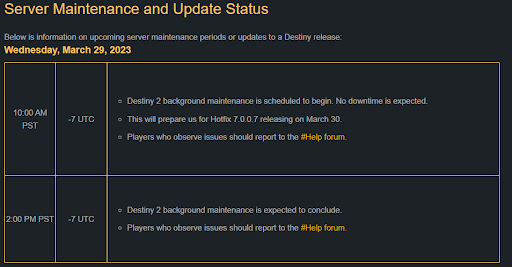
נסה לשחק את המשחק לאחר סיום התקופה. אם שגיאה זו מופיעה שוב, בצע את הפתרון הבא.
תיקון 3: עדכן את מנהל ההתקן של הרשת
אחד הפתרונות הטובים ביותר לתיקון שגיאת "שרתי Destiny 2 אינם זמינים" במחשב הוא לעדכן את מנהל ההתקן של הרשת. מכיוון שהשרתים קשורים לשרתי האינטרנט והגישה לאינטרנט מתבצעת באמצעות מתאם רשת, עדכון מנהל ההתקן יכול לעזור לך להפעיל את המשחק. מנהל ההתקן הוא קבוצת הקבצים המגדירה כיצד התקן יפעל על מערכת ההפעלה Windows. לָכֵן, נהגים מיושנים יכול לגרום לבעיות הקשורות לרשת.
ישנן מספר שיטות להוריד ולעדכן מנהל התקן. עם זאת, רוב השיטות הללו הן ידניות ועשויות אפילו להיכשל. לפיכך, אנו ממליצים לך להיעזר בכלי השירות Bit Driver Updater כדי להקל. זהו פתרון אוטומטי המאפשר לך-
- עדכן מנהלי התקנים בלחיצה אחת
- תזמן עדכוני מנהלי התקנים
- גיבוי/שחזור מנהלי ההתקן
- להתעלם מעדכוני מנהלי התקנים מיותרים.
- קבל עדכונים עם אישור WHQL בכל עת
זה לא הכל. לכלי יש טונות של איכויות ותכונות שבהן אתה יכול להשתמש. אבל לעת עתה, בואו נסתכל על כל ההליך לתיקון השגיאה של שרתי Destiny 2 לא זמינים. בצע את השלבים הבאים כדי לדעת כיצד להשתמש ב-Bit Driver Updater, עדכן את מנהל ההתקן של מתאם הרשת ותקן את השגיאה:
- בעזרת הכפתור המופיע למטה, הורד את עדכון מנהל ההתקן של Bit להכין. התקן את הכלי במכשיר שלך.

- לאחר התקנת התוכנה, לָרוּץ אותו, ואפשר לכלי לסרוק את המערכת. הקלק על ה סרוק מנהלי התקנים לחצן אם הסריקה לא מתחילה אוטומטית.

- כאשר מופיעה רשימת עדכוני מנהלי ההתקן, לחץ על עדכן הכל או ה עדכן כעת כפתור כדי לקבל את העדכונים.

- הפעל מחדש את המערכת כאשר כל העדכונים הנדרשים מותקנים.
אם שיטה זו לא מצליחה לפתור את הבעיה, בצע את השיטה הבאה.
קרא גם: כיצד לתקן שגיאת מנותק של שרת ייעודי של Valheim
תיקון 4: שנה את קישוריות הרשת
השיטה האחרונה, אם אף אחד מהאפשרויות לעיל לא מתקן, שרתי Destiny 2 אינם זמינים במחשב השגיאה היא לשנות את חיבור האינטרנט. אם אתה יכול, עבור מה-Wi-Fi לחיבור Ethernet. קישוריות ה-Ethernet חזקה ויציבה יותר ולכן מציעה משחק מדהים.
שרתי Destiny 2 אינם זמינים: תוקן
אז, אלו היו השיטות שיאפשרו לך לקבל משחק מדהים ב-Destiny 2, ללא בעיות אינטרנט. כל הפתרונות הניתנים לעיל הינם אמינים ואינם משפיעים על המערכת שלך או על הנתונים שלה בשום צורה. אם יש לך שאלות כלשהן הקשורות למדריך או לשיטות שלו, השתמש בסעיף ההערות למטה.
הסבירו את השאלות שלכם בפירוט ואנו נחזור אליכם עם פתרונות אמינים להקל עליכם. יתר על כן, אם אהבתם את המאמר הזה על איך לתקן שרתי Destiny 2 אינם זמינים שגיאות, עקוב אחרינו ב פייסבוק, טוויטר, אינסטגרם, פינטרסט, ו טאמבלר. אל תשכח להירשם לניוזלטר מהבלוג שלנו לקבלת עדכונים ומאמרים מעניינים נוספים.